win10里的edge浏览器能否安装插件
更新时间:2024-05-24 15:51:42作者:yang
Win10中的Edge浏览器一直以来都被人诟病的一个问题就是不能安装插件,这使得很多用户对其功能性产生了质疑,随着微软的不断更新和改进,现在Edge浏览器也可以支持安装插件了。Win10电脑上的Edge浏览器如何安装插件呢?让我们一起来看看吧。
具体方法:
1、我们打开Edge浏览器,在程序的右上角我们看到了“。。.”按钮,鼠标左键点击它。
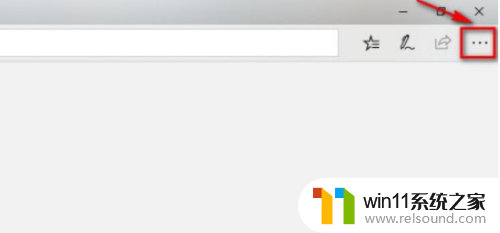
2、在弹出的的菜单中,我们点击最后一个扩展的按钮。
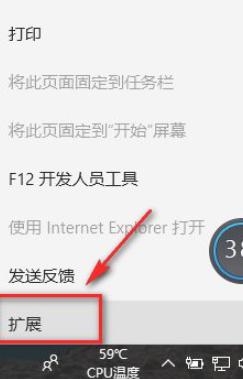
3、点击从应用商店获取扩展,需要注意的是:Edge浏览器的扩展不能从别的地方下载。只能来源于官方的应用商店。
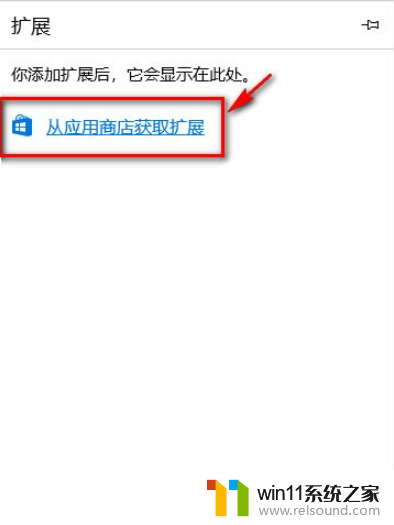
4、在插件的主页我们可以看到有许多的Edge插件可供我们下载,这里我们下载的是adblock插件。它是一个流行的广告屏蔽插件。
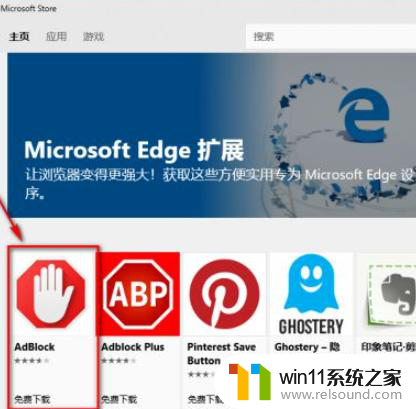
5、这里是插件介绍的主页,该插件只能应用于电脑,我们点击安装就可以了,应用商店会自动的下载安装。
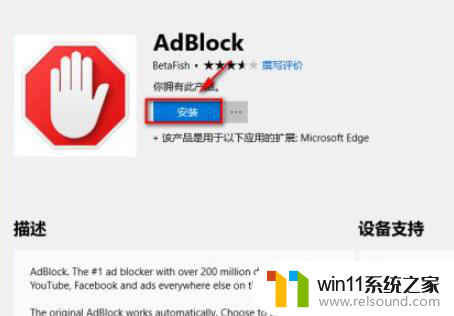
6、安装成功后,我们在插件页面点击启动按钮就可以了。
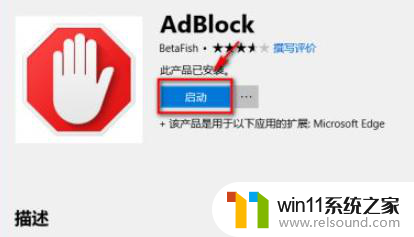
7、这时Edge浏览器会有提示,包括一些隐私权限等等问题,我们点击启用即可。
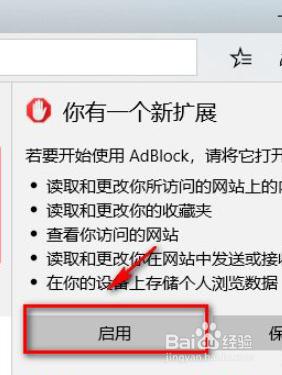
8、成功启用插件后,我们在导航栏可以看到adblock插件的图标了。我们可以随时点击图标来禁用此插件。

以上就是Windows 10中的Edge浏览器是否支持安装插件的全部内容,如果有任何疑问,用户可以按照小编的方法进行操作,希望这能对大家有所帮助。
- 上一篇: win10网页安装显示不安全
- 下一篇: 为什么重装的win10系统很卡
win10里的edge浏览器能否安装插件相关教程
- 用gho镜像安装器安装系统教程 gho镜像安装器怎么装系统
- win10安装软件报错
- win10怎么装win7双系统 win10安装双系统win7的教程
- win10安装directx9.0
- 神舟战神笔记本怎么安装win10 神舟战神重装win10系统官方教程
- 华为笔记本装win10系统教程 华为笔记本如何安装win10系统
- mac装win10双系统教程 mac如何安装win10双系统
- u盘安装mac系统的图文步骤 mac如何用u盘重装系统
- 怎么安装windows7系统的步骤 电脑安装windows7系统步骤
- mac 装 windows的方法 苹果电脑怎么安装windows
- win10影子系统怎么安装
- 软碟通做win10
- 老电脑能装win10系统吗
- win10找不到无线网卡
- win10安装vericut,需要管理员权限怎么办
- 华为笔记本改win10系统
系统安装教程推荐